teoretický limit řádků a sloupců v aplikaci Microsoft Office, Excel je dobře definován. Pokud tuto značku překročíte, zobrazí se výzva s vyskakovací zprávou „soubor není načten úplně“. Nese následující popis:
- soubor obsahuje více než 1 048 576 řádků nebo 16 384 sloupců. Chcete-li tento problém vyřešit, otevřete zdrojový soubor v textovém editoru, jako je Microsoft Office Word. Uložte zdrojový soubor jako několik menších souborů, které odpovídají tomuto limitu řádků a sloupců, a poté otevřete menší soubory v aplikaci Microsoft Office Excel. Pokud zdrojová data nelze otevřít v textovém editoru, zkuste importovat data do aplikace Microsoft Office Access a poté exportovat podmnožiny dat z aplikace Access do aplikace Excel.
- oblast, do které se pokoušíte vložit data vymezená na kartě, je příliš malá. Chcete-li tento problém vyřešit, vyberte oblast v listu dostatečně velká, aby vyhovovala všem odděleným položkám.
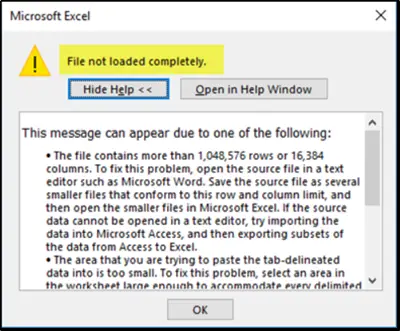
jaký je tedy maximální počet řádků a sloupců podporovaných v listu aplikace Excel? Pojďme to zjistit!
maximální počet řádků & sloupců v aplikaci Excel
Excel podporuje tři listy v souboru sešitu a každý list může podporovat až 1,048,576 řádků a 16,384 sloupců dat. Sešity však mohou mít více než 3 listy, pokud počítač podporuje dostatek paměti pro další data.
zdá se, že hrstka uživatelů sady Office věří, že 64bitový Excel může podporovat více řádků nebo sloupců než 32bitová verze. Je to pravda? I když se to může zdát teoreticky nebo vzdáleně možné, rozhodně to není pravda, protože počet řádků / sloupců je omezen verzí produktu a ne počtem „bitů“, které podporuje.
kromě toho by větší velikosti listu výhradně pro 64bitový Excel způsobily některé druhy neznámých problémů s kompatibilitou. Microsoft si silně přeje, aby byl jeho list přístupný všem kopiím aplikace Excel a verze, bez ohledu na to, zda je 32bitový a 64bitový. Pouze při vkládání dat do listu hrají při definování limitů řádků, sloupců a buněk roli další faktory, jako je kolik paměti má počítač.

poté, co jste to řekli, existuje jeden způsob, jak najít počet řádků a sloupců v listu aplikace Excel a odpovědět na otázku sami. Tady je návod!
- pro určení maximálního počtu řádků umístěte kurzor do prázdného sloupce a stiskněte Ctrl + šipka dolů. Akce vás zavede do posledního řádku.
- podobně, Chcete-li najít maximální počet sloupců, umístěte kurzor do prázdného řádku a stiskněte Ctrl + šipka vpravo. Tím se dostanete do posledního sloupce.
další doplňující informace naleznete na této stránce podpory Office.